1. 概述
1.1 应用场景
在制作报告时,设置报告在查看时的效果。
1.2 功能介绍
用户可以在制作报告时对报告在各场景下的查看效果进行设置调整。
2. 查看设置
在制作报告页面的右侧工具栏中选择【报告 > 查看】,查看展开页面中包含自适应、工具栏、演示和水印。
2.1 自适应
您可以设置报告在查看时的自适应类型、水平对齐和文字缩放比例。
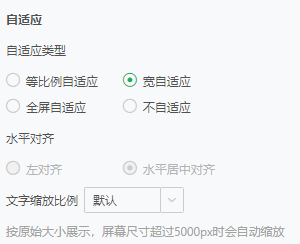
【自适应类型】设置报告自适应屏幕大小的类型,包含等比例自适应、宽自适应、全屏自适应和不自适应,默认宽自适应。
【水平对齐】当您选择等比例自适应或不自适应时,支持设置报告的对齐方式,包含左对齐、水平居中对齐,默认水平居中对齐。
【文字缩放比例】设置文字在屏幕中缩放的比例,您可以选择默认、自适应、2倍、3倍或自定义输入倍数(只能设置>1的倍数)。默认即按原始大小展示,屏幕尺寸超过5000px时会自动缩放。自适应即随画布尺寸大小等比缩放。
具体自适应设置效果详见查看、分享与协同制作报告 > 查看设置 >自适应。
您可以在这里对报告基本的查看属性进行设置。
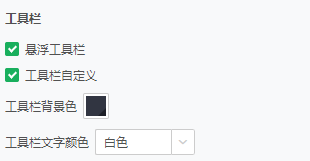
【悬浮工具栏】设置查看报告时报告的工具栏是否悬浮,默认勾选。
【工具栏自定义】默认不勾选,显示工具栏背景色和文字颜色默认值。勾选后可以设置工具栏背景色和文字颜色。
2.3 演示
您可以对多个报告进行演示设置,查看报告支持手动演示、自动演示,具体详见演示。
2.4 水印
【水印】设置报告水印,支持自动、显示和隐藏。水印配置具体详见管理系统 > 系统设置 > 水印配置。
自动:默认选项,如果在系统设置中设置了查看报告时的水印,希望所有报告的水印跟随系统设置的水印显示,可选择自动。
显示:如果系统设置了查看报告时的水印,在某个报告中不想跟随系统设置的水印显示,想单独显示,可在后面显示的水印下拉列表,为该报告选择对应的水印,如下图所示。
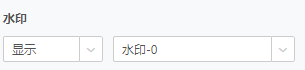
隐藏:如果在系统设置中设置了查看报告时的水印,在某个报告中不想显示系统设置的水印,可选择隐藏。